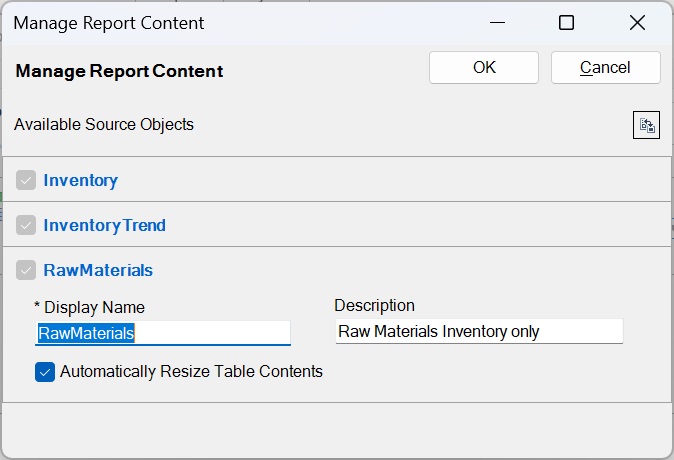参照ファイルの名前付き範囲の管理
ドックレットの文書作成者として、参照ファイル内の名前付き範囲の名前を変更したり、参照ファイルを削除できます。たとえば、ドックレットの文書作成者として、使用されなくなった参照ファイルを削除できます。
参照ファイルの名前付き範囲を管理するには:
- レポート・パッケージをまだ開いていない場合は開き、変更する参照ファイルを含むドックレットを開いてチェックアウトします。
- 「Narrative Reporting」リボンで、「検査」をクリックして「プロパティ」ダイアログ・ボックスを開きます。
- 「プロパティ」で「埋込みコンテンツ」タブをクリックし、
 、「使用可能なファイル」リンクをクリックします。
、「使用可能なファイル」リンクをクリックします。 -
参照ファイル内の名前付き範囲の表示名、説明(オプション)および表列サイズ変更設定を変更するには:
- 参照ファイルを削除するには:
- 名前付き範囲の管理またはドックレットからの参照ファイルの削除が終了したら、「埋込みコンテンツ」タブの「プロパティ」ダイアログ・ボックスを閉じます。
- ドックレットをアップロードし、チェックインします。
 をクリックし、
をクリックし、